系统用久了可能会变得比较慢,因此有些用户就想通过初始化电脑的方式来解决卡顿问题,那么win10怎么初始化电脑设置呢?操作非常简单,大家先打开设置面板,找到更新和安全选项,之后点击恢复,在重置电脑的下方点击开始,之后在“保留我的文件”和“删除所有内容”之间二选一就可以了。
win10怎么初始化电脑设置:
1、首先点击左下角开始菜单,打开“设置”。
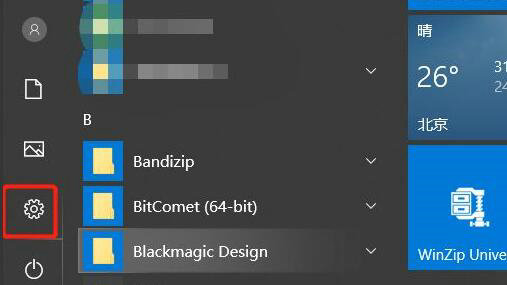
2、接着进入其中“更新和安全”选项。
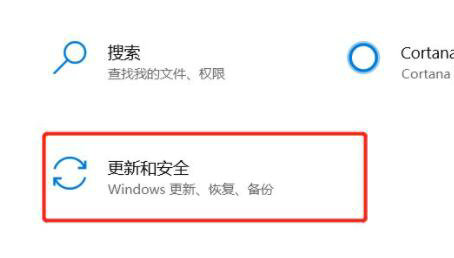
3、然后点击左边栏的“恢复”。
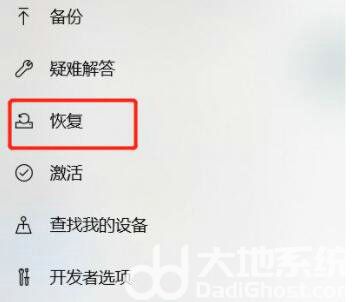
4、随后点击右上角重置此电脑的“开始”按钮。
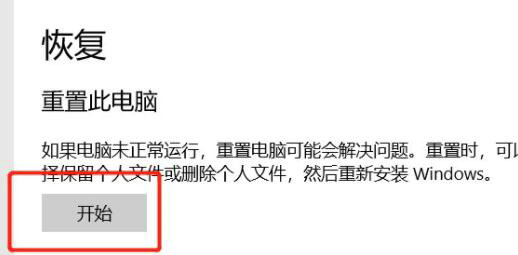
5、最后选择“删除所有内容”就可以初始化电脑了。

以上就是win10怎么初始化电脑设置 win10初始化电脑操作教程的全部内容,希望对大家有所帮助!
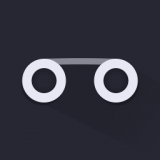
大小:49.3M

大小:11.5M

大小:3.77 MB

大小:28.28M
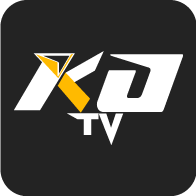
大小:27.0M